Hur uppgraderas till en högre utgåva av Windows
Så sannolikt, om du köpte din dator från Amazon eller Best Buy eller någon annan online-webbplats / butik, kommer den version av Windows som ingår i datorn att vara den grundläggande versionen: Startare eller Hem eller Hem Premium. I fallet med Windows 10 är det bara Windows 10 och inte Professional-versionen.
Varför vill du uppgradera till en högre utgåva? Tja, de Professionella eller Ultimate versionerna av Windows har i grunden fler funktioner som kraftanvändare kan använda som möjligheten att ansluta sig till en domän, Bitlocker-kryptering, fjärrskrivbord, Hyper-V-virtualisering och mer. Så om du har bestämt dig för att flytta från Startare till Hem Premium, Hem till Professionell eller Professionell till Ultimate, hur går du om att göra det?
I den här artikeln visar jag hur du uppgraderar din Windows-upplaga i Windows 7, 8.1 och 10. Observera att du för närvarande kan uppgradera en 32-bitarsversion till en annan 32-bitarsversion och samma för 64-bitars, men du kan inte Uppgradera från ett 32-bitars OS till 64-bitars.
Uppgradera Windows 10 till högre utgåva
För Windows 10 finns det i princip bara tre upplagor: Hem, Professionell och Företag. När du uppgraderar från Hem till Professionell kan du nedgradera eller återgå tillbaka inom 30 dagar om du inte kör Diskoprydning och ta bort tidigare Windows-installationer. Du har bara 30 dagar eftersom det är hur länge Windows håller den tidigare versionen av Windows innan du raderar den.
Även för Windows 10 kan du inte uppgradera direkt från Pro till Enterprise. Du måste köpa den direkt från Microsoft och vanligtvis med en volymlicens. Om du har Windows 7 eller Windows 8.1 Enterprise kan du uppgradera det till Windows 10 Enterprise.
För att uppgradera Windows 10 klickar du på Start och sedan Inställningar .

Klicka nu på System och klicka sedan på Om . I botten ser du en Ändra produktnyckel eller uppgraderar din upplaga av Windows- länk.
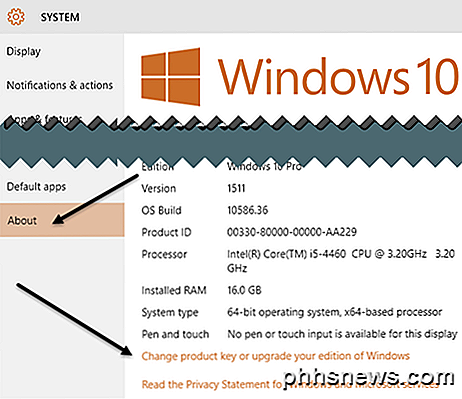
Detta tar dig till skärmen Aktivering där du kommer att se en länk Gå till butik längst ner.
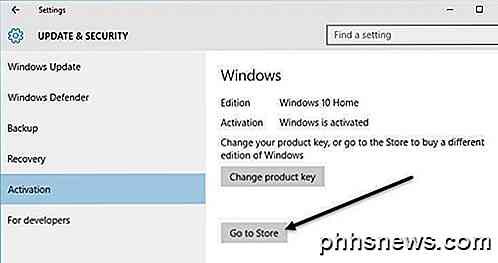
Detta laddar Windows Store-appen och låter dig köpa uppgraderingen för 99, 99 USD.
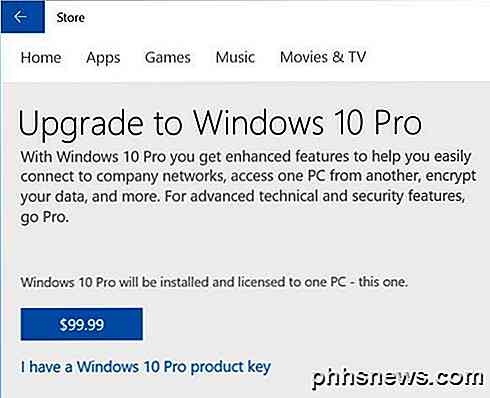
När du köper det, startar Windows processen för att uppgradera Windows 10 Home to Pro. Det tar bara några minuter och du måste bara starta om datorn en gång efter att den är klar.
Uppgradera Windows 8.1 till högre utgåva
Från och med oktober 2015 säljer Microsoft inte längre uppgraderingspaket till Windows 8 eller 8, 1 Hem till Windows 8 eller 8, 1 Pro. I grund och botten använder ingen verkligen Windows 8 längre och därför försöker de få alla uppgraderade till Windows 10.
Om du försöker gå till Kontrollpanelen, Windows Update, klicka på Lägg till funktioner till Windows 8.1 och klicka sedan på Jag vill köpa en produktnyckel online, du får ett meddelande som säger att inga produkter hittades i din region.
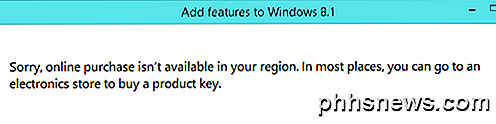
Det enda stället du kan få en Windows 8.1 Pro uppgradering är från en tredje part säljare som Amazon för en jätte $ 137! Det ger verkligen ingen mening med tanke på att du kan uppgradera Windows 8.1 till Windows 10 gratis till 29 juli 2016. Vid den tiden kommer hemupplagan att bli $ 99 och Pro kommer att bli $ 199.
Observera att Amazon bara säljer en nyckelkort, som innehåller produktnyckeln för Windows 8.1 Pro. För att använda det följer du stegen ovan, men väljer att jag redan har en produktnyckel för att mata in den nya nyckeln.
Uppgradera Windows 7 med Windows Anytime Upgrade
För Windows 7, när du uppgraderar till en högre upplaga, kan du verkligen inte återvända utan några allvarliga registerhackningar etc. Det här borde inte vara en stor fråga, men det är bra att veta. Även för Windows 7 kan du uppgradera från Home Premium till Ultimate utan att behöva uppgradera till Professional först. Du kan i princip hoppa över utgåvor.
Klicka på Start, skriv sedan in när som helst uppgradera till sökrutan och klicka på Windows Anytime Upgrade för att komma igång. Observera att Windows Ultimate inte har den här funktionen eftersom den redan är den högsta upplagan.

Följ bara anvisningarna för att uppgradera till en ny utgåva av Windows 7. Först klickar du på Gå online för att välja utgåvan av Windows 7 som är bäst för dig .
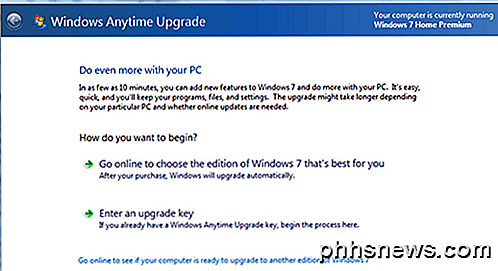
I samma dialog får du en lista över de olika versionerna tillsammans med ett bra tabell med funktioner för varje. Det här är också ett bra sätt att jämföra de olika versionerna av Windows 7 och faktiskt se vad skillnaderna är.
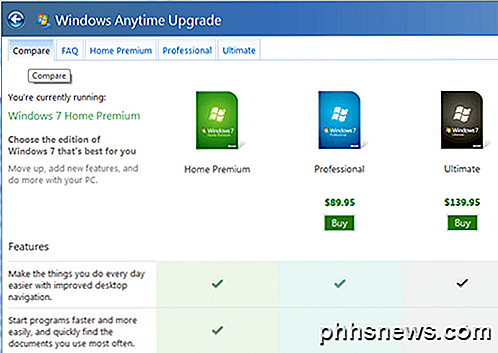
Du kan också klicka på flikarna överst för att se funktionerna i varje version separat. När du köper en ny version och har en uppgraderingsnyckel, klicka på Ange en uppgraderingsnyckel .
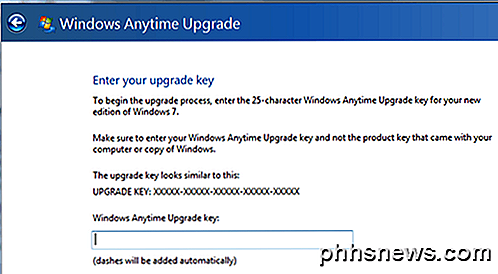
Det är ganska mycket det! När du har angett din nyckel kommer Microsoft att bekräfta det och alla nya funktioner i den högre upplagan kommer direkt att finnas! Du behöver inte ladda ner något eller installera någon extra programvara. Njut av!

Så här ställer du in ett mål i Google Kalender för iOS och Android
Tidigare i månaden lade Google till en Goals-funktion i Google Kalender-apperna för iOS och Android. Målen hittar automatiskt ledig tid i din kalender och schemalägger återkommande händelser som hjälper dig att uppnå dina mål. Så här gör du det hela. Google Kalender-appen är som standard installerad på Android.

Så här använder du PlayStation 4s DualShock 4 Controller på en Mac
Mac-spelare är riktiga. Om du jobbar i en av de kreativa branscherna finns det en bra chans att du har ett odjur av en Mac som är mer än kapabel att spela moderna spel, men inte vid maxmade inställningar. Den verkliga barriären försöker spela någonting som inte finns i serien Civilization med en styrplatta.



